喵影工厂教你怎么把图片做成视频
1、首先打开“猫影工厂”。

2、点击“导入”里面的“导入媒体文件”。

3、从电脑或相机里面“打开”图片。
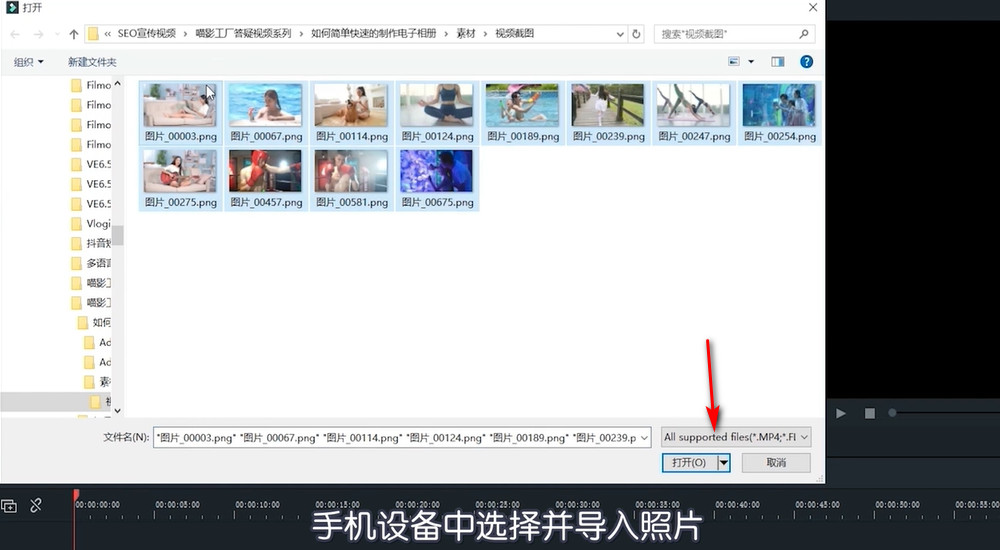
4、可以点击“播放”进行预览。
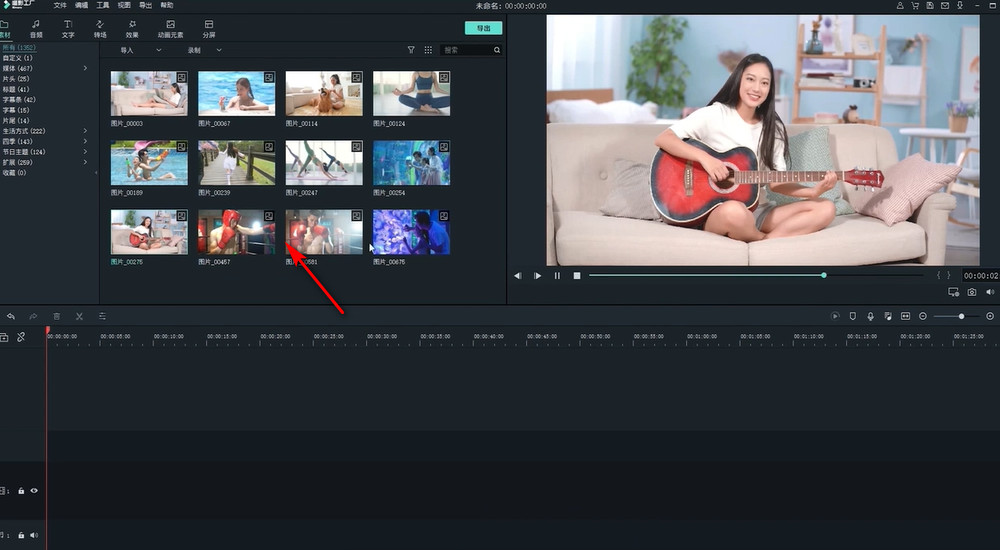
5、点击“音频”可以选择各种不同类型的音乐。
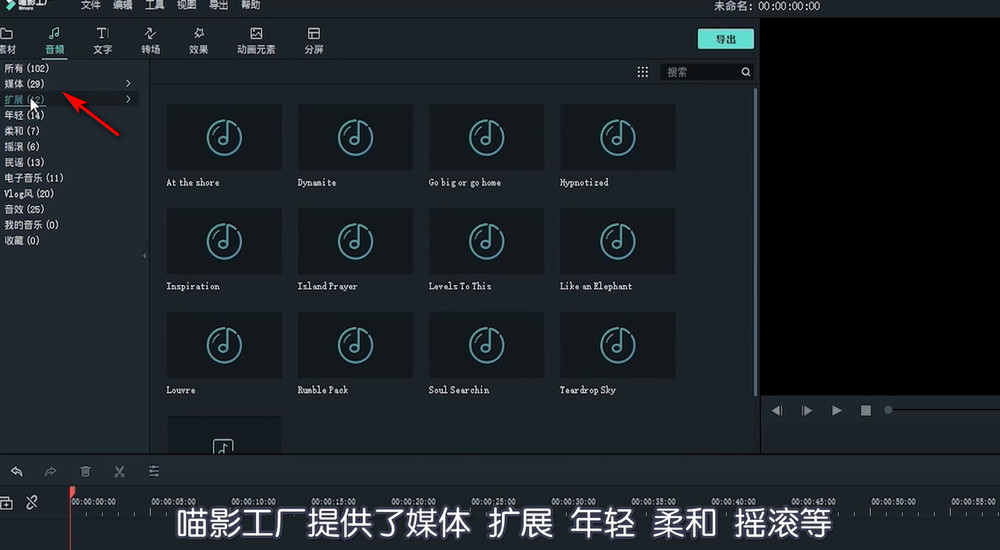
6、可以选中所有的照片拖拽到编辑轨道上。
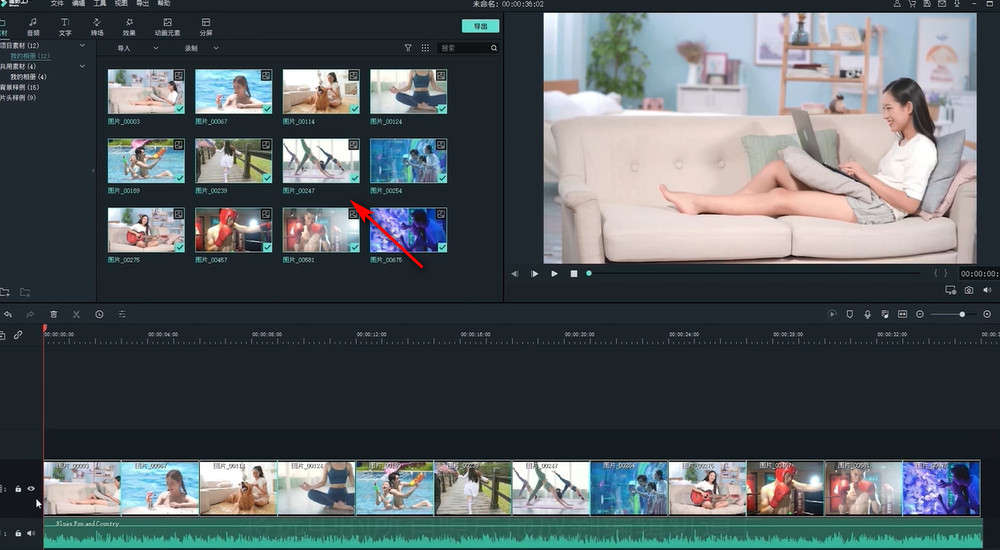
7、可以按住鼠标左键拖放照片的位置。

8、双击“图片”可以进行编辑,可以对图片进行旋转、翻转、缩放。

9、在“颜色”里面照片的白平衡及色调调整。

10、在“动画”里面可以选择合适的动画效果。

11、在里面也可以添加图片“转场”。

12、选择喜欢的转场,拖拽到两个照片之间。

13、快捷键“Ctrl+A”,全选轨道上的所有图片。
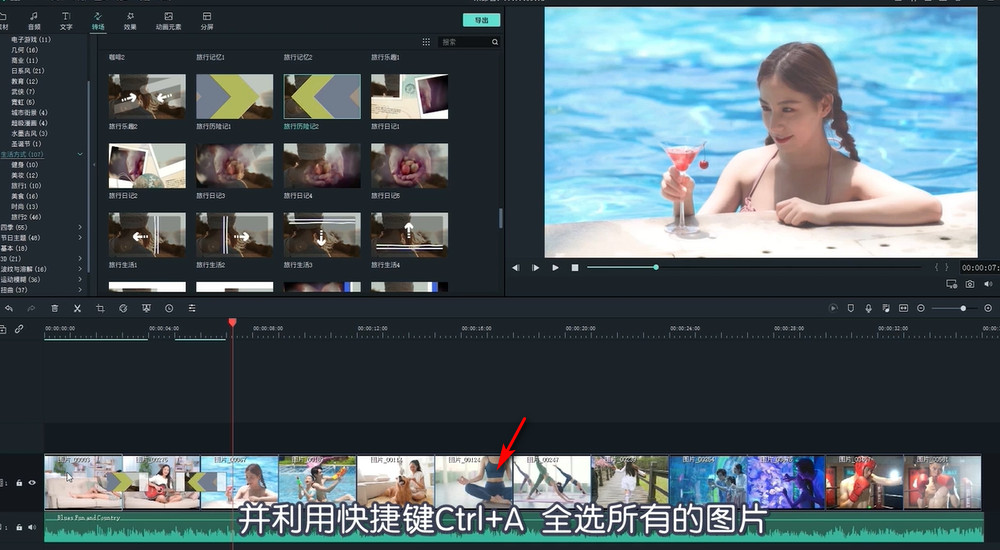
14、右键点击一个“转场”,然后点击“应用于选定的片段”。

15、就可以给所有的图片之间自动添加转场效果。

16、也可以右键单击任何效果,然后点击“随机应用于所选定的片段”。

17、这样就可以随机添加转场。

18、点击“效果”在里面可以添加各种“滤镜”。

19、将滤镜”拖动到轨道上面可以自定义控制时间。

20、在里面也可以添加“文字”模块。
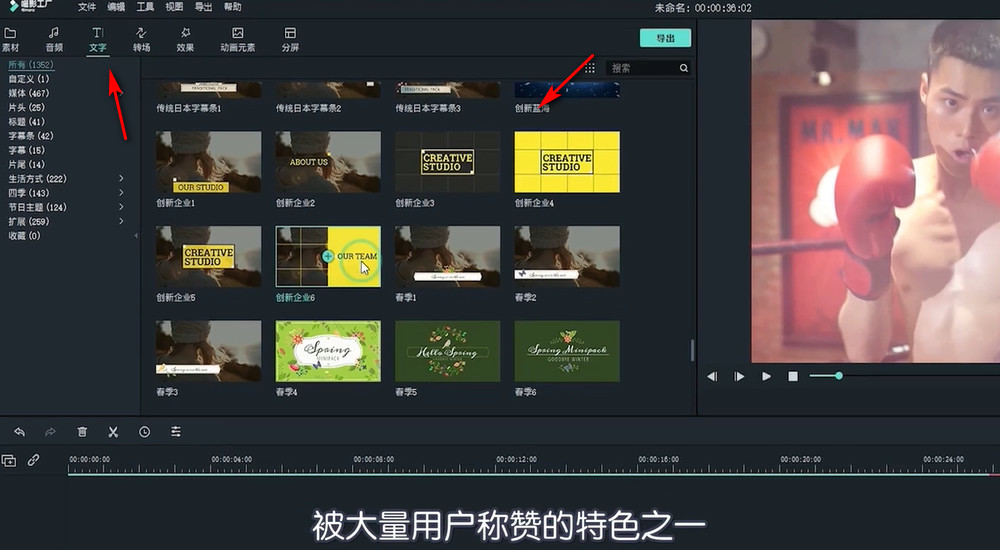
21、可以双击“模块”更改文字内容。

声明:本网站引用、摘录或转载内容仅供网站访问者交流或参考,不代表本站立场,如存在版权或非法内容,请联系站长删除,联系邮箱:site.kefu@qq.com。
阅读量:112
阅读量:67
阅读量:67
阅读量:158
阅读量:128